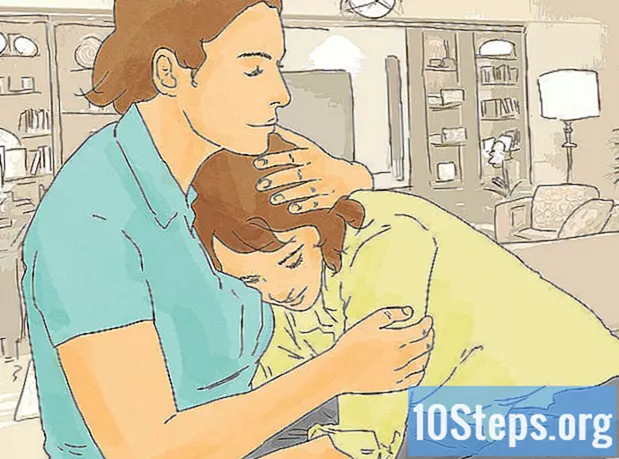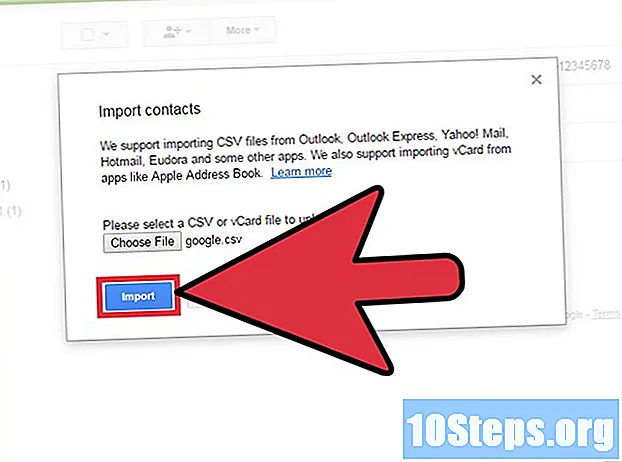
Innehåll
Du kan lägga till stora e-postkontakter till ditt Google-konto genom att importera dem från en .CSV-fil (kommaseparerade värden). CSV-kontaktfiler kan skapas från början eller exporteras från en e-postklient som du väljer. Du kan använda en tom Gmail CSV-fil som en mall för att visa accepterade fält och sedan lägga till dina egna kontakter. I slutet, öppna ditt Gmail-konto för att importera filen. Glöm inte att kontrollera om kontakterna har importerats framgångsrikt.
Steg
Del 1 av 2: Skapa en CSV-filmall
Exportera en CSV-fil från Gmail. Det fungerar som en mall för att veta vilka fält som accepteras vid import av CSV-filen.
- Om du har problem med att exportera filen kan du försöka lägga till en enda kontakt manuellt för att skapa en exportfil.
- Om du importerar en fil från en annan e-posttjänst fortsätter du med importmetoden.
- Om du vill skapa en CSV-fil från början, kolla här för en komplett lista med rubriker som kan användas.

Öppna CSV-filen med ett kalkylblad eller textredigerare. Den första raden i filen visar de olika datainmatningskategorierna (Förnamn, Efternamn, E-post osv.). Kalkylark separerar kategorier i olika celler, medan textredigerare listar dessa värden på den första raden separerade med kommatecken.- Microsoft Excel och Google Sheets fungerar med kalkylark, och Botepad eller TextEdit fungerar med textfiler.

Lägg till kontakterna i CSV-filen. Ange information i relaterade fält eller lista värdena i ordning. Om inget värde behövs i ett visst område kan cellen lämnas tom eller, i fallet med ett textfält, fylla den med ett ",".- Till exempel kan fälten "Förnamn", "Efternamn", "Telefon", "E-post" i en textfil fyllas i av "John ,,, [email protected]".
- När det gäller en textfil ska du inte ta bort några fält eller inkludera komma istället för ett tomt fält. Gmail kommer att kontrollera alla fält, så saknade utrymmen kan orsaka problem med importen.

Öppna "File" -menyn och välj "Spara". Ändringar i CSV-filen måste sparas innan de kan importeras till ditt Gmail-konto.
Del 2 av 2: Importera en CSV-fil till en webbläsare
Navigera till Google-kontakter i din webbläsare.
Öppna ditt Google / Gmail-konto. Ange ditt användarnamn och lösenord och klicka på "Logga in". Du kommer att omdirigeras till sidan Google Kontakter.
Klicka på knappen "Importera kontakter". Den här knappen visas i den vänstra panelen och öppnar ett popup-fönster för popup-fönster.
- Om du använder den nya kontaktförhandsgranskningen kommer denna knapp att märkas "Kontakter". För närvarande stöder detta läge inte import av kontakter, och du kommer att omdirigeras till det gamla gränssnittet, vilket kräver att du gör om detta steg.
Klicka på "Välj fil".
Välj CSV-filen som ska laddas upp. Navigera till den exporterade eller skapade filen och klicka på "Öppna". Filen läggs till i popup-fönstret för import.
Klicka på "Importera". Efter ett ögonblick kommer importen att vara klar och kontakterna kommer att listas på sidan "Kontakter".
- Om de inte importeras korrekt (till exempel information som importeras i fel fält) kan du ha tagit bort ett fält eller glömt att sätta komma i CSV-filen. Om du importerade många kontakter kan det vara lättare att fixa CSV-filen, ta bort de importerade kontakterna och importera dem igen, istället för att redigera en åt gången.
tips
- CSV-filer kan för närvarande inte importeras med mobila enheter.
- CSV-filen är troligtvis ett av exportalternativen för en annan e-posttjänst. Dessa filer kommer att förformateras med kontaktinformation som är klar att importeras till ditt Google-konto.
varningar
- Om du har skapat din egen CSV-fil är det en bra idé att kontrollera att informationen har importerats till rätt fält. Se till exempel att namn och e-postmeddelanden visas i rätt utrymmen och att de är associerade med rätt kontakter.